Gestión de cuentas de usuario en el punto de acceso WAP125 o WAP581
Objetivo
Se crea una cuenta de usuario en un punto de acceso inalámbrico (WAP) para que las personas autorizadas tengan acceso al dispositivo y lo administren. De forma predeterminada, hay una cuenta de usuario de administración preconfigurada en WAP y tiene los únicos privilegios de lectura y escritura, mientras que se pueden agregar hasta cuatro cuentas de usuario adicionales y tener acceso de sólo lectura a la utilidad basada en web.
¿Por qué necesitamos configurar las cuentas de usuario en el WAP?
La configuración de cuentas de usuario en el WAP es necesaria para tener la autoridad para acceder al dispositivo y administrarlo correctamente. La utilidad basada en web del WAP contiene todos los ajustes y la configuración del dispositivo, por lo que se recomienda establecer las limitaciones y restricciones adecuadas para cualquier persona de la red que tenga acceso a ella.
En este artículo se explica cómo editar, crear y eliminar cuentas de usuario en el punto de acceso WAP125 o WAP581.
Dispositivos aplicables
- WAP125
- WAP581
Versión del software
- 1.0.0.5 — WAP125
- 1.0.0.4 — WAP581
Gestión de cuentas de usuario
Paso 1. Inicie sesión en la utilidad basada en Web del punto de acceso introduciendo su nombre de usuario y contraseña en los campos proporcionados y, a continuación, haga clic en Iniciar sesión.
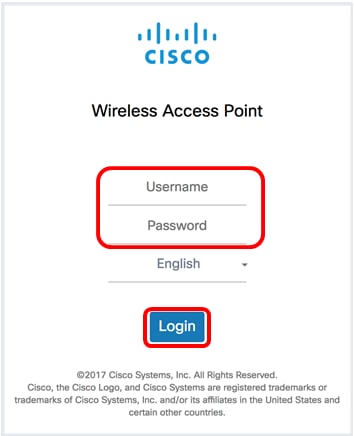
Nota: El nombre de usuario/contraseña predeterminado es cisco/cisco.
Paso 2. Elija Configuración del sistema > Cuentas de usuario.
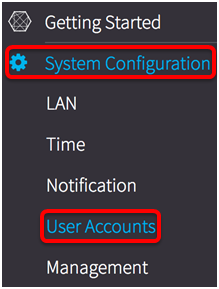
La tabla de cuentas de usuario mostrará las cuentas de usuario configuradas (si las hay) y la cuenta de usuario de administración predeterminada que tiene el acceso de lectura/escritura.
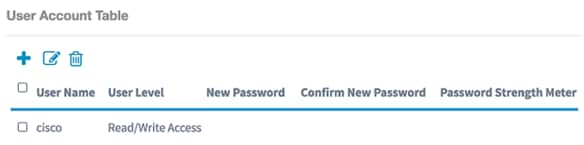
Nota: En este ejemplo, la tabla no muestra otras cuentas de usuario existentes excepto la cuenta de usuario de administración predeterminada. El nombre de usuario predeterminado para esta cuenta es cisco.
Editar la cuenta de usuario
Paso 1. Active la casilla junto al Nombre de usuario de la cuenta que desea editar y, a continuación, haga clic en el icono Editar en la parte superior izquierda de la tabla.
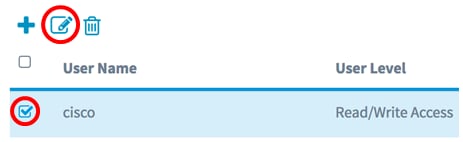
Nota: En este ejemplo, se elige la cuenta de usuario de administración predeterminada denominada cisco. El área Nivel de usuario muestra que esta cuenta tiene acceso de lectura/escritura.
Paso 2. (Opcional) Cambie el nombre de usuario por el nombre que prefiera.
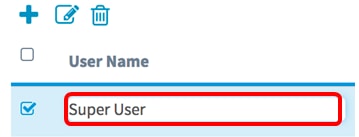
Nota: En este ejemplo, el nombre predeterminado de cisco se cambia a Superusuario.
Paso 3. Introduzca una nueva contraseña para esta cuenta y, a continuación, confírmela en los campos proporcionados.

Nota: El medidor de fuerza de contraseña indica la fuerza de la contraseña que ha introducido.
Paso 4. Haga clic en el  botón.
botón.
Ahora debería haber editado correctamente una cuenta de usuario.
Agregar una cuenta de usuario
Paso 1. Haga clic en el icono Plus en la parte superior izquierda de la tabla.
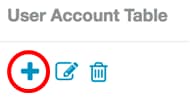
Nota: Aparecerá una fila vacía en la tabla.
Paso 2. En el campo User Name, introduzca un nombre para la nueva cuenta de usuario que desee agregar.
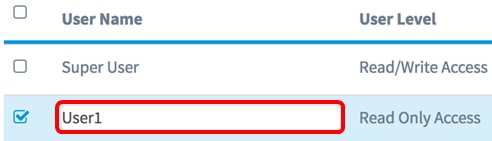
Nota: En este ejemplo, se utiliza User1. El área Nivel de usuario muestra automáticamente que esta cuenta adicional tiene un acceso de sólo lectura. Esto significa que este usuario sólo puede acceder a la utilidad basada en Web y ver los parámetros de configuración, pero no puede realizar ningún cambio en ella.
Paso 3. Introduzca una contraseña para esta cuenta y, a continuación, confírmela en los campos proporcionados. Esta será la contraseña utilizada para acceder a la utilidad basada en web cuando se utilice esta cuenta.

Nota: El medidor de fuerza de contraseña indica la fuerza de la contraseña que ha introducido.
Paso 4. Haga clic en el  botón.
botón.
Paso 5. (Opcional) Repita los pasos del 1 al 4 para cada cuenta de usuario que desee agregar. Puede agregar hasta cuatro cuentas de usuario en el WAP.
Ahora debería haber agregado correctamente una cuenta de usuario.
Eliminación de una cuenta de usuario
Paso 1. Active la casilla junto al nombre de usuario de la cuenta que desea eliminar.
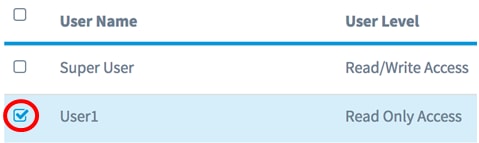
Paso 2. Haga clic en el icono Papelera en la parte superior izquierda de la tabla. Esto eliminará automáticamente la cuenta de usuario.
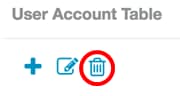
Nota: La cuenta de usuario ya no estará en la lista.
Debería haber eliminado correctamente una cuenta de usuario.
 Comentarios
Comentarios